Как заблокировать входящие сообщения в Телеграм
В последнее время обновления Телеграм стали выходить даже чаще, чем в предыдущие годы. Теперь промежуточные апдейты появляются 2-3 раза в месяц — так разработчики стараются разграничивать нововведения для обычных пользователей и обладателей Телеграм Премиум. Не так давно вышло очередное обновление с новыми функциями, а следом за ним — еще одно, в которое добавили возможность включить запрет входящих сообщений в Телеграм. Увы, работает только с платной подпиской.
- Зайдите в Настройки Телеграм.
- Выберите «Настройки», затем — «Конфиденциальность».
В Телеграм Премиум появилась возможность запретить писать вам с незнакомых номеров
Выберите «Сообщения» и выберите «Контакты и Premium-подписчики».
Таким образом, вам смогут писать только те абоненты, номера которых есть у вас в телефоне, а также другие обладатели Премиум-подписки. К сожалению, заблокировать входящие сообщения от всех в Телеграм нельзя — как видите, разработчики оставили лазейку.
Можно ли отправить в спам собеседника в группе
Группы и сообщества Телеграм объединяют огромное количество пользователей. Среди них обязательно находятся спамеры, которые засоряют ленту рекламным и прочим контекстным мусором. В определенном смысле они представляют собой проблему, поскольку мешают общению и надоедают другим пользователям. Справиться с такими «прилипалами» могут администраторы группы, занеся их в спам.
Для этого необходимо:
- нажать и долго удерживать сообщение пользователя, которого необходимо отправить в спамеры;
- кликнуть корзину, появившуюся в верхнем углу экрана;
- появляется список со следующими категориями: «Заблокировать пользователя», «Сообщить о спаме», «Удалить все от_»;
- отмечаем все пункты;
- нажимаем «Удалить».
Благодаря выбору одновременно всех категорий, администрация сайта получит жалобу на спамера и будет вынуждена заблокировать его на определенный срок. Так вы не только очистите собственную ленту от рекламного мусора, но и «спасете» другие группы от навязчивой рассылки. Напомним, что сделать это можно не только в личном диалоге, но и в чате сообщества.

Заботясь о конфиденциальности своих пользователей и их безопасности, Телеграм сделал процедуру блокировки нежелательного контакта максимально простой и понятной. Выполняется она буквально в несколько кликов, но способна надежно защитить личное пространство каждого
Важно и то, что «восстановить в правах» заблокированного пользователя тоже достаточно просто
Мне нравится94Не нравится142
Как избавиться от спама
Откровенный спам также может испортить времяпрепровождение в сети. Номера, рассылающие подобное, попадают под блокировку после трех жалоб разных пользователей. Чтобы поспособствовать этому, вы можете также отправить запрос в техподдержку.
Также у телеграма имеется собственный помощник – spamkillerbot. Работает он в массовых групповых чатах, если вы являетесь администратором канала. Чтобы активизировать его – зайдите в настройки чата, добавьте новый контакт в группу, введя в поиск «@spamkillerbot». Затем назначьте его администратором. На назойливые сообщения нужно ответить словом «спам». После того как он видит три таких сообщения – номер отправляется в бан.
telegram-web.su
Блокировка человека в ТГ с телефона и компьютера в 2024
Теперь о самих способах блокировки, которые стоит взять на вооружение, если кто-то вам докучает, и вы решили отправить его в блок. Речь идет о нескольких универсальных инструкциях, которые будут незначительно отличаться, в зависимости о того, на каком именно устройстве доводится использовать Телеграм.
На Андроиде
Начнем с Андроид, как самого популярного мобильного устройства среди обывателей. Отправлять в бан неугодных с используемого на таких смартфонах приложения можно двумя способами.
В основе первого лежит следующий пошаговый алгоритм:
- Перейдите в мессенджер, а затем в чат с тем пользователем, которого необходимо заблокировать.
- Кликните по значку в виде трех вертикальных точек в верхнем углу справа.
-
Используйте команду блокировки в отрывшемся контекстном меню, чтобы заблокировать контакт.
Второй способ не менее простой в исполнении. Для его применения необходимо придерживаться следующих рекомендаций:
- Откройте мессенджер и его настроечное меню.
- Перейдите по пути «Настройки» – «Конфиденциальность» – «Черный список».
- Используйте опцию «Заблокировать» и выберите нужного абонента из общего пика чатов либо контактов.
Далее останется только подтвердить свои действия, чтобы внесенные вами изменения были сохранены.
На Айфоне
Два способа блокировки контактов Телеграм предусмотрены и для устройств, работающих под управлением операционной системы iOS.
В основе первого из них предусмотрена следующая инструкция:
- Перейдите в мессенджер и перейдите в раздел «Контакты».
- Выберите в открывшемся списке того абонента, которого хотите заблокировать.
- После перехода в его профиль используйте инструмент в виде трех точек, предназначенный для вызова контекстного меню.
-
Выберите в открывшемся перечне команду «Заблокировать».
- Подтвердите свои действия.
Второй способ блокировки такой же простой. Чтобы им воспользоваться:
- Перейдите в мессенджер, а затем в его настройки.
- Перейдите по пути «Конфиденциальность» – «Черный список» – «Заблокировать пользователя».
- Выберите в перечне чатов или контактов профиль, который подлежит блокировке и отправьте его в бан.
И не забудьте сохранять свои действия, чтобы внесенные изменения могли вступить в силу.
На ПК Windows OS
Если вам удобнее использовать десктопное приложение Телеграм, то вы также можете проводить блокировку контактов. И если речь идет об устройстве, работающем на Windows OS, то она будет осуществляться следующим образом:
- Перейдите в мессенджер, а затем в нужный чат.
-
Кликните по имени контакта, чтобы перейти в его профиль.
- Используйте инструмент в виде трех вертикальных точек и выберите функцию «Заблокировать».
Как видите, ничего сложного, и по большому счету инструкция, актуальная для десктопной версии Телеграм, мало чем отличается от алгоритма, предусмотренного для мобильного приложения на Андроид.
На Mac OS
Отправлять в блок зарекомендовавшие себя с не лучшей стороны контакты можно и на стационарных устройствах, работающих под управлением MacOS. Для этого:
- Откройте мессенджер на ПК.
- Найдите диалог с интересующим вас пользователем либо отыщите его в общем списке контактов.
- Кликните по его аватару или юзернейму.
- Используйте инструмент «Еще», чтобы открылся перечень скрытых команд.
-
Выберите опцию «Заблокировать пользователя».
Далее останется только повторить команду «Заблокировать», чтобы закрепить внесенные изменения, после чего неугодный контакт будет добавлен в блок.
Для этого рекомендуется придерживаться аналогичного порядка действий, с той лишь разницей, что вместо «Заблокировать» нужно будет выбирать команду «Разблокировать», тогда как все остальные пункты останутся неизменными.
Мне нравится25Не нравится23
Как узнать, что вас заблокировали
Хотя пользователь не получает сообщение о блокировке, легко понять, когда он был заблокирован по следующим причинам:
- сообщения не доходят до адресата:
- нет доступа к аватарке профиля;
- не видели онлайн и последний раз посещали.
Вы можете достоверно определить, заблокировал ли вас человек или вы просто не появляетесь в сети, используя другую учетную запись. Узнайте об активности пользователей, войдя в чужой профиль. Если данные различаются, то картина ясна.
Как понять, что в Telegram Вас заблокировал другой человек?
Если вас занес в черный список другой пользователь, то последствия не так страшны — мессенджер просто ограничит вас от общения именно с этим человеком. Гораздо хуже, что администрация Telegram его блокирует, так как штрафы действительно серьезные. По сути, в результате вы навсегда теряете возможность пользоваться мессенджером.
Как определить, что человек забанил вас:
- Вы больше не видите аватар пользователя, который вас заблокировал. Вместо фотографии, которая была установлена ранее, появится первая буква вашего ника;
- Вы больше не сможете узнать, когда заблокировавший вас пользователь был в сети последний раз. Вместо времени последнего посещения высвечивается надпись «Войти долго», даже если человек реально сейчас онлайн;
- Вы можете отправить сообщение этому человеку, и оно будет доставлено (в правом углу сообщения появится галочка), но пользователь его никогда не прочитает. Дело в том, что отправленное сообщение отображается только для вас, а человек, который его заблокировал, не приходит.
Как понять, что в Telegram заблокирован номер телефона?
Но он может быть занесен в черный список самим курьером. Последствия такой блокировки намного серьезнее, потому что она накладывает ее на номер телефона пользователя в целом, а не на конкретные действия. Посмотрите, что происходит в этом случае:
- Вы больше не сможете войти в свою учетную запись. Вы будете забанены в мессенджере, а при попытке авторизации появится сообщение «Этот номер телефона заблокирован»;
- Этот номер нельзя использовать для регистрации новой учетной записи. При попытке зарегистрироваться появится сообщение «Этот номер телефона заблокирован».
Кроме того, другие пользователи также увидят сообщение о блокировке человека. При попытке написать ему или посмотреть его профиль, мессенджер выдаст сообщение о бане и причине блокировки. Вот как это будет выглядеть:
Это существенно отличается от ситуации, когда вы попали в черный список другого пользователя мессенджера, так как в этом случае вы даже не сможете авторизоваться в Telegram.
А когда блокирует другой человек, санкции накладываются только на общение с ним, но вы все равно можете общаться с другими пользователями, читать каналы и участвовать в чатах.
Как пожаловаться на пользователя в телеграмме?
Вы можете сообщить о спаме следующими способами:
- Запустите программу;
- Нажмите кнопку «≡» вверху «≡»;
- Нажмите на «Настройки»;
- Нажмите «Помощь»;
- Выберите «Задать вопрос».
- Оставьте комментарий в чате и напишите ник спамера.
Как кинуть жалобу в Телеграмме на группу или канал
Мошеннические чаты или группы Telegram очень распространены. Столкнувшись с таким явлением, лучшее решение — сообщить о канале (группе). Подав жалобу, вы посылаете модераторам сигнал о том, что они должны проверить размещенный контент. При обнаружении нарушений группа/канал будет заблокирована.
Рассмотрим способы подачи жалобы с устройств на разных операционных системах.
С iPhone
Перейдите в группу, которая, по вашему мнению, нарушает Правила сообщества Telegram. Нажмите на его аватарку в правом верхнем углу.
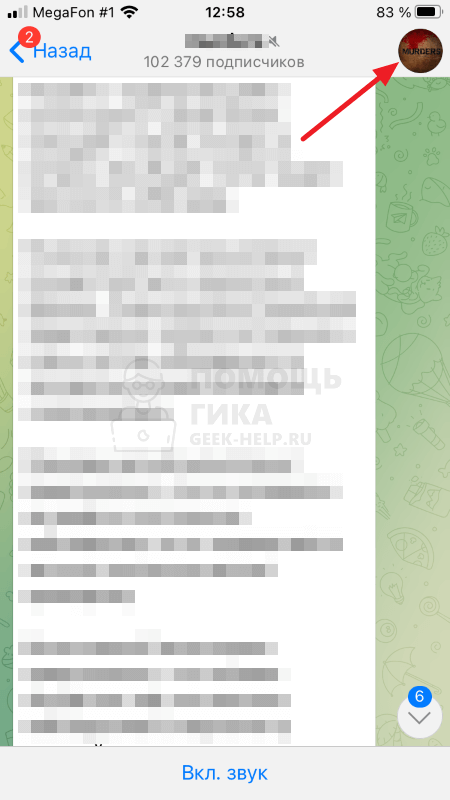
Далее в профиле этой группы (или канала) нажмите на 3 точки и выберите «Пожаловаться”.
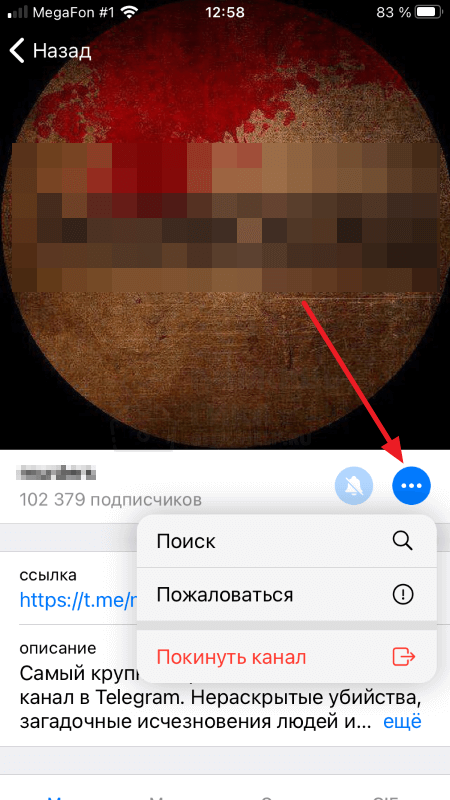
Укажите причину жалобы.
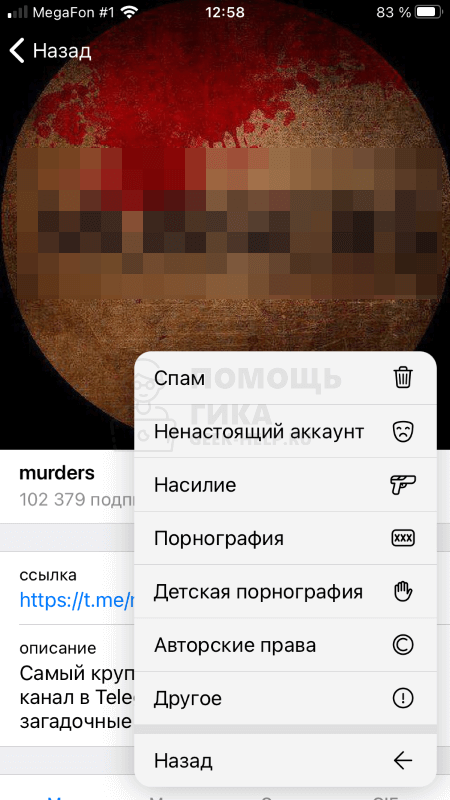
Обратите внимание: если вы не можете выбрать причину из предложенных, нажмите «Другое”. В зависимости от причины жалобы может потребоваться пометить определенные сообщения или ввести пояснения
Завершите жалобу, нажав «Пожаловаться”
В зависимости от причины жалобы может потребоваться пометить определенные сообщения или ввести пояснения. Завершите жалобу, нажав «Пожаловаться”.
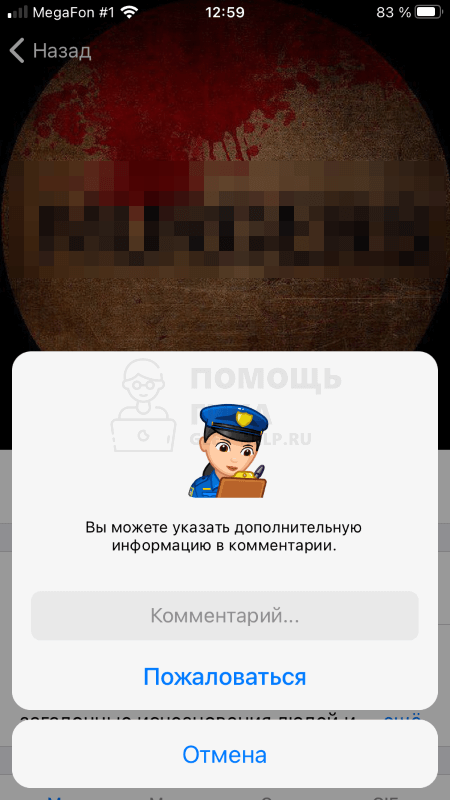
После этого запрос будет отправлен на рассмотрение модераторам Telegram.
С Android
Перейдите в нужную группу или канал и нажмите на три точки в правом верхнем углу.
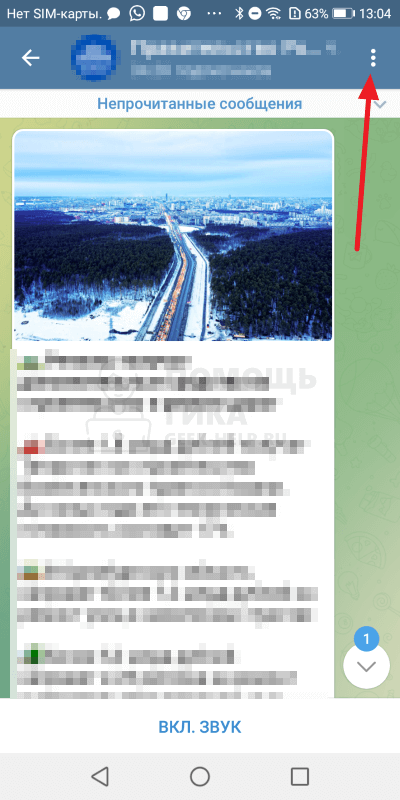
Выберите Пожаловаться”.
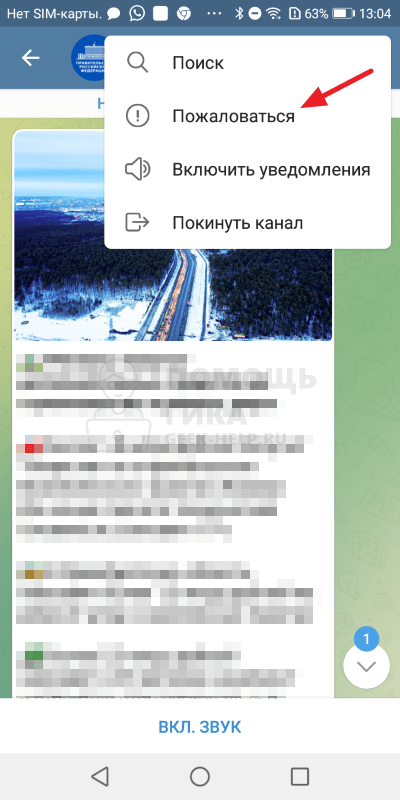
Укажите причину жалобы из имеющихся, либо опишите причину самостоятельно, используя элемент «Другое”.
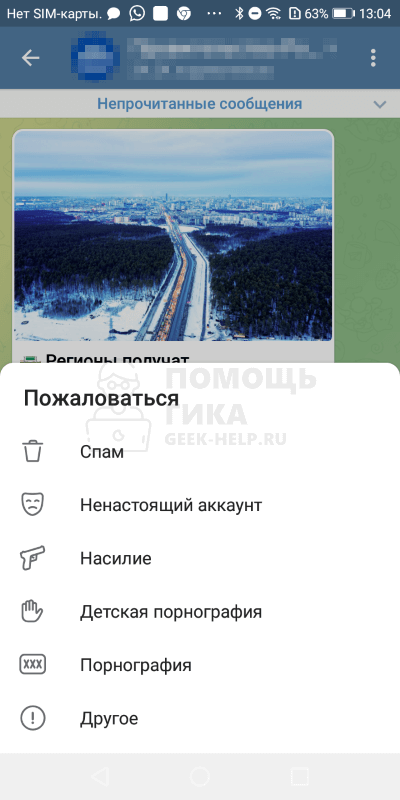
И заполните жалобу, чтобы подать ее.
С компьютера
Перейдите в нужную группу (или канал) и нажмите на три точки в правом верхнем углу. Появится меню, выберите «Пожаловаться”.
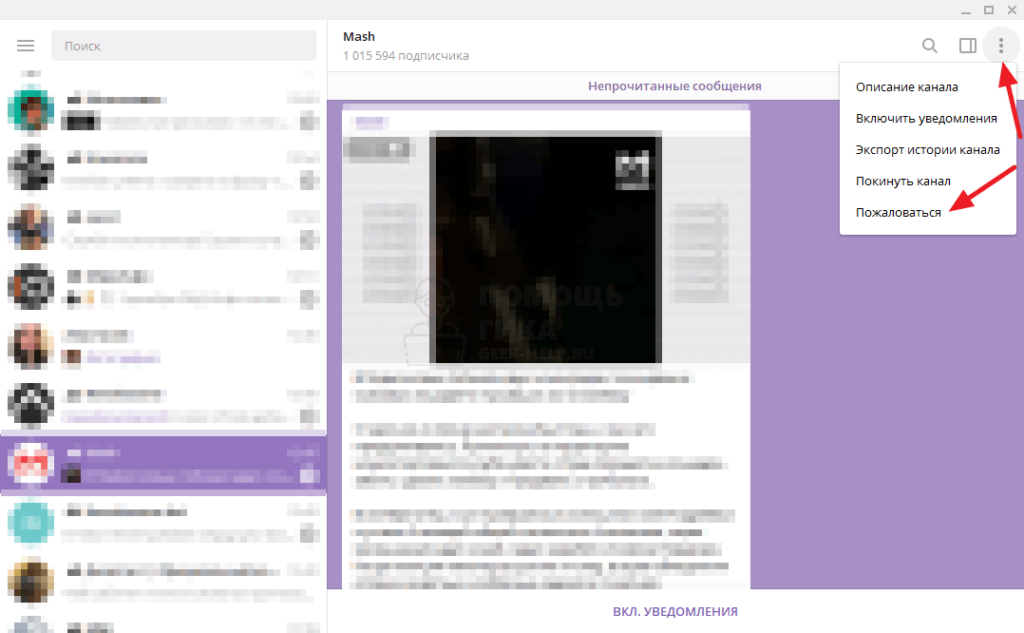
Выберите одно из нарушений, которые предложит Telegram.

Затем заполните жалобу и отправьте ее.
Как кинуть жалобу в Телеграмме на пользователя
Если вам необходимо подать жалобу на конкретного пользователя, обратившегося к вам, это нельзя сделать способом, описанным выше. В контекстном меню в диалоге с человеком вы не можете найти пункт «Жалоба», так как его там нет. Это связано с тем, что проще заблокировать назойливого пользователя самостоятельно, чем подавать на него жалобу.
Но если вам нужно отправить жалобу в Telegram на конкретного человека, вы все равно можете это сделать, через службу поддержки. Вот подробные инструкции для разных устройств.
С iPhone
Откройте официальное мобильное приложение Telegram и перейдите в раздел «Настройки» внизу. Затем нажмите «Помощь”.
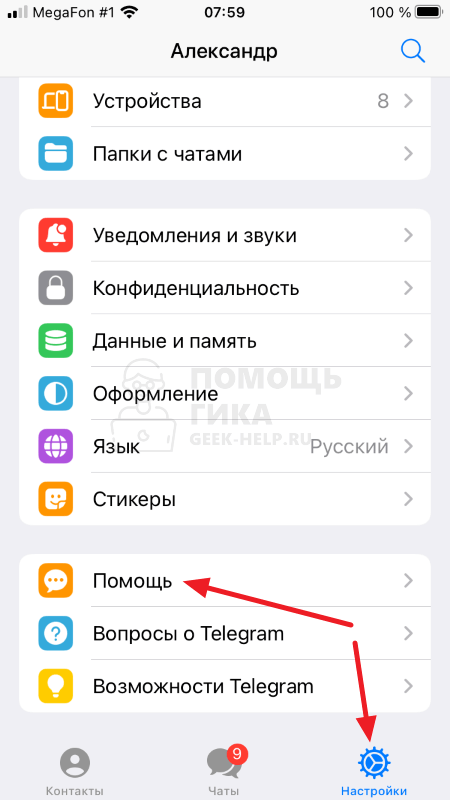
Появится сообщение о том, что при обращении в службу поддержки ответ может прийти не сразу. Нажмите ОК”.
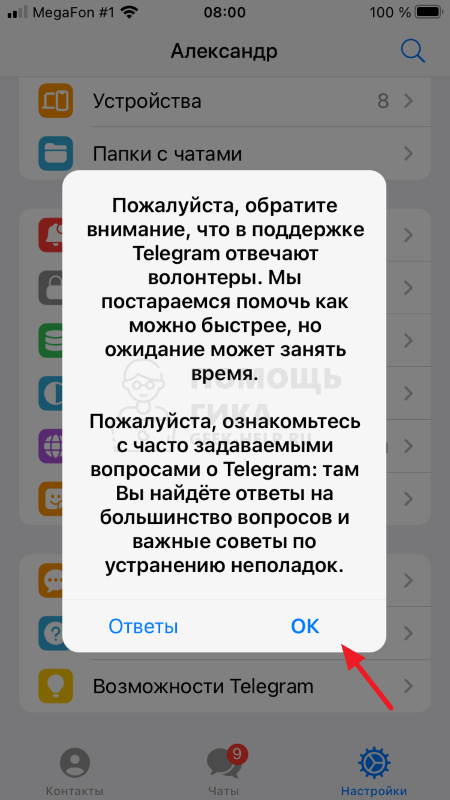
Обратите внимание: на вопросы в Telegram отвечают волонтеры. Затем выберите причину обращения: «Хочу сообщить о проблеме”
Затем выберите причину обращения: «Хочу сообщить о проблеме”.

И нажмите «Сообщить о нарушении”.

Укажите причину жалобы, опишите проблему и отправьте на рассмотрение.
С Android
Вы также можете отправить жалобу на свой аккаунт Telegram с Android. Для этого в официальном мессенджере нажмите на три полоски в левом верхнем углу.
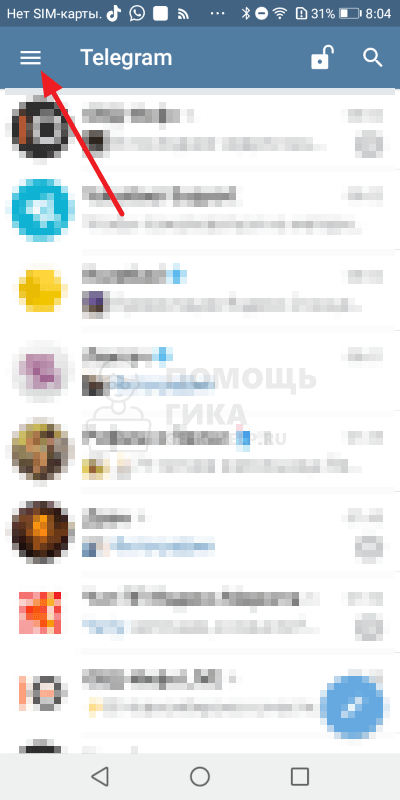
Затем выберите «Настройки”.
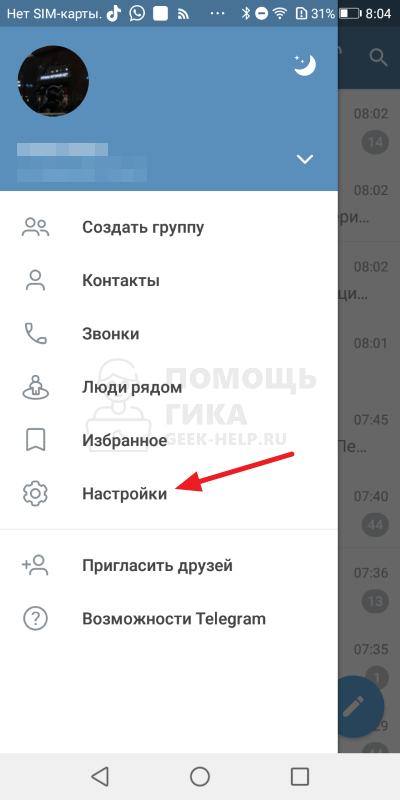
В разделе «Помощь» нажмите на пункт «Задать вопрос”.
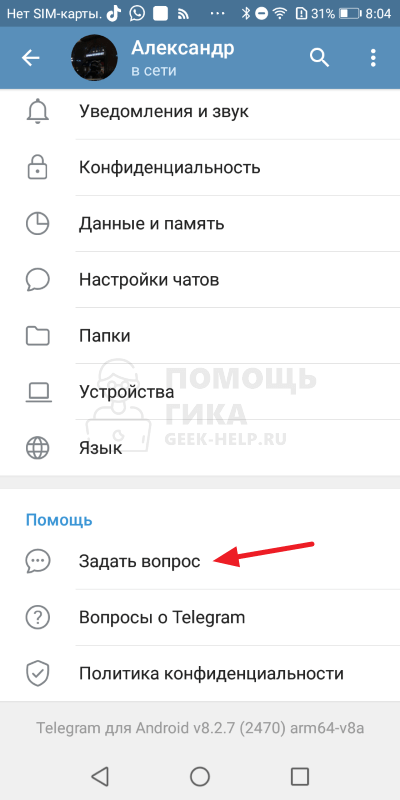
Появится информационное сообщение: выберите «Спросить волонтеров”.
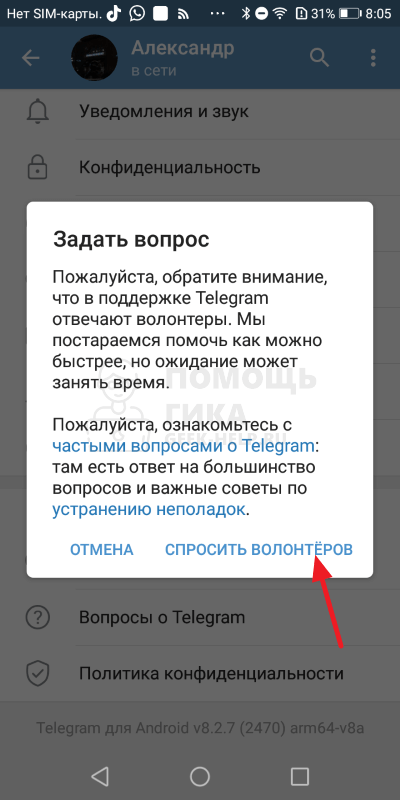
Теперь, используя меню ниже, вы можете связаться со службой поддержки и сообщить им о выявленном нарушении конкретного пользователя.

Обратите внимание: в некоторых случаях правильнее обращаться к модераторам Telegram напрямую по почте, так как у них больше возможностей заблокировать нарушителя
С компьютера
В официальном клиенте Telegram нажмите на три полоски в левом верхнем углу.
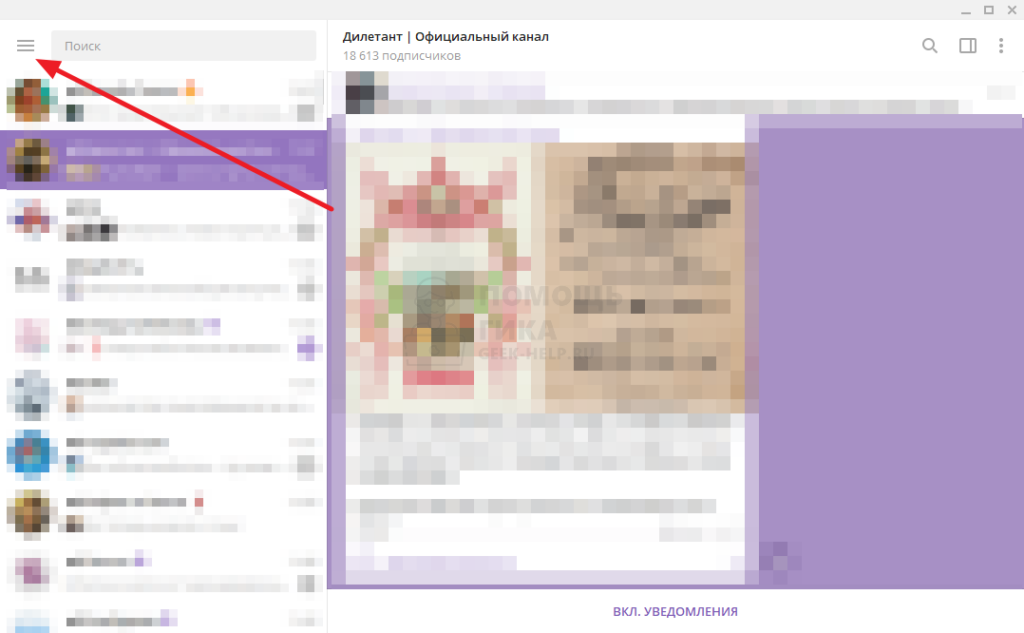
Появится меню, нажмите «Настройки”.
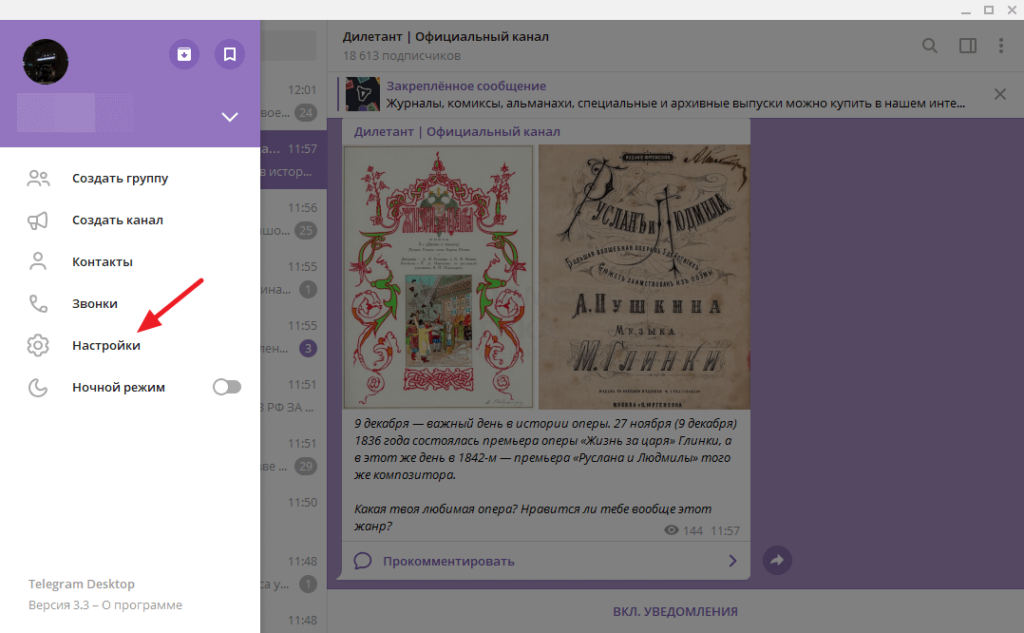
Затем нажмите «Задать вопрос» внизу всех вариантов.
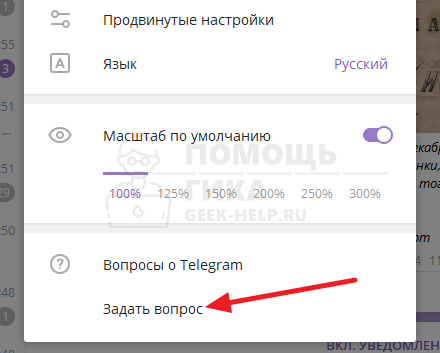
Прочтите информационное сообщение и снова нажмите «Задать вопрос”.
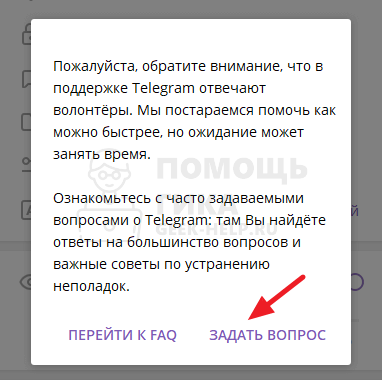
Откроется чат с поддержкой (волонтерами), где вы сможете описать свою проблему. Если специалисты решат, что ваша жалоба на пользователя Telegram обоснована, они примут меры для ее блокировки.
Как понять, что в Telegram Вас заблокировал другой человек: три признака
Как узнать, что тебя заблокировали в Телеграме? Это достаточно просто на самом деле. Есть несколько показателей:
- Вы не видите больше аватарку человека.
- Последний его онлайн вам также не виден.
-
Самый явный показатель – нет отметок о прочтении им ваших сообщений.
То есть, ЧС в Телеге выглядит так, будто вы пытаетесь достучаться до человека, который очень давно был онлайн и вообще забыл про это приложение.
Конечно, не стоит сбрасывать со счетов версию о том, что пользователь действительно больше не появляется в мессенджере. Но если вы точно знаете, что выйти в оффлайн для него равняется смерти, но все три пункта выше верны, вы явно попали в немилость.
Когда это может потребоваться?
- Если добавившийся человек вдруг оказался спамером и без перерыва начинает приглашать вступить в ту или иную группу, предлагает различные товары и услуги, призывает посетить сайт и т.д.
- Хамоватый пользователь, который не слишком стесняется в выражениях. Естественно, от такого хочется поскорее избавиться.
- Агрессивный. Присылает сообщения с угрозами и вообще – ведет себя неадекватно.
- Личная неприязнь или ссора. Увы, но люди периодически ссорятся – и это неизбежно отражается на контакт-листах их приложений, мессенджеров и адресных книгах.
В мобильном приложении
Как заблокировать в Телеграмме в мобильной версии? Для начала потребуется выделит нужный контакт в списке и нажать на служебную кнопку в виде трех точек. Откроется меню, в котором среди прочего будет пункт «Block user». Его-то и нужно выбрать. Появится окно с вопросом, действительно ли нужно это сделать. Нужно согласиться.
Все, недоброжелатель находится в Черном списке – и теперь не сможет ничего отправить. Хотя как такового, Черного списка в Телеграмме не предусмотрено.
В ПК-версии
Как заблокировать человека в Телеграмме, если используется компьютерная версия мессенджера? Сделать это можно двумя способами.
- Нажать правую кнопку мыши на нужном контакте и в появившемся меню выбрать пункт «Block user». Вопроса на подтверждение действия в этом случае не появится.
- Выделить нужного пользователя в списке и в правой верхней части нажать на «Contact info». После чего в открывшемся справа информационном блоке нужно будет в самом низу найти «Block user». Вопроса на подтверждение действия в этом случае также не появится.
Как и в случае с мобильной версией приложения, пользователь по-прежнему остается в контакт-листе, однако больше послать никакого сообщения в адрес заблокировавшего его лица он не сможет. Разблокировать пользователя во всех случаях можно аналогично, с той лишь разницей, что придется выбирать пункт «Unblock user».
download-telegram.ru
Если заблокировать человека в Телеграмме что ему будет видно
Если заблокировать человека в телеграмме что будет видно? Нередки ситуации, когда человеку необходимо прервать связь по собственным причинам. Будь то острая конфликтная ситуация, занятость, чужая пугающая назойливость, спам. Ваш аккаунт для заблокированного абонента станет недоступен – он не сможет звонить или писать вам. Кроме того, на вашем аккаунте не высветится время последнего посещения. Вместо вашей аватарки пользователю будет видно лишь пустое окно.
Мессенджер «Telegram» снискал большую популярность благодаря удобному функционалу. Его работа не перегружает оперативную память телефона. Как и в любом мессенджере, в телеграмм предусмотрена функция блокировки.
Также создателями заявлена полная секретность данных пользователей. Несмотря на попытки блокировки мессенджера в России – он становится все популярнее. Блокировки мессенджера могут приводить к сбоям в работе в приложения, но разработчики оперативно решают вопросы по восстановлению.
Мессенджер предоставляет возможность создания групповых каналов, участия в обсуждениях. Групповые чаты по работе, учебе или деловым вопросам являются главным источником информации для его пользователей.
Статья ответит на вопрос как заблокировать абонента в телеграмме и раскроет другие функции ограничения.
Реклама telegram-web — в содержании
Откуда появляются незнакомые контакты в аккаунте? Как почистить?
Причины появления неизвестных людей в вашем аккаунте:
- Чужая SIM-карта, вставленная в смартфон;
- Авторизация под учетной записью Apple ID или Google на стороннем гаджете.
iOS:
- Жмем десять раз шестеренку настроек;
- В появившемся меню жмем «Reset Server Contacts».
Android:
- Настойки;
- Жмем на версию клиента один раз;
- Жмем и удерживаем окно с версией;
- В меню «Перезагрузить контакты»;
- «Сбросить импортированные контакты».
В данной статье подробно расписано, как удалить, добавить в черный список contact. Если следовать пошаговым инструкциям – трудностей не возникнет.
Чёрный список существует для того, что бы пользователям не докучали нежелательные пользователи или те, кто рассылают спам. В приложении Telegram тоже присутствует Чёрный Список, или коротко говоря ЧС. Существуют два способа заблокировать недруга: Дать ему спам (Всплывающая колонка сверху, когда человек впервые пишет), и просто закинуть человека в чёрный список, чтобы он не смог писать вам.
Добавляя человека в список заблокированных, стоит учесть то, что он не сможет просматривать ничего, что связанно с вашим аккаунтом.
Добавление в Чёрный Список
1. заходите в переписку с человеком
2. Нажимаете на просмотр его профайла
3. Нажимаете на три точки сбоку
4. Выбираете “Заблокировать”
Как вытащить человека из чёрного списка
Что бы вытащить человека из чёрного списка, вам нужно сделать пару простых шагов.
1. Зайти в настройки
2. Выбрать кнопку “Конфиденциальность”
3. Нажать на “Чёрный список”
4. Спомощью долгого нажатия на контакт, выплывает кнопка “Разблокировать”
5. Нажимая на кнопку, контакт перестаёт быть в чёрном списке и может снова начать писать.
Занесение контакта в Черный список и Разблокирование возможно также в официальной, улучшенной, бесплатной версии Веб телеграм по адресу: https://web-telegramm.org
Эти публикации могут быть интересными:
Комментарии (5)ТЕЛЕГРАМ САЙТ:
- https://telegramzy.ru/blokirovka-razblokirovka-polzovatelya/
- https://download-tlgm.ru/chernyj-spisok-v-telegram
- https://xn--80affa3aj0al.xn--d1ababe6aj1ada0j.xn--p1acf/faq/chyornyj-spisok-telegramm
- https://101info.ru/udalit-zablokirovat-kontakt-telegram/
- https://web-telegramm.org/telegramm/web/611-chs-v-telegramme.html
Вносим в черный список
Сначала рассмотрим алгоритм блокировки неугодных пользователей – если вы не хотите получать постоянные напоминания от них:
- Откройте программу Телеграмм;
- Найдите человека в списке контактов или чатов;
- Войдите в беседу и нажмите на имя пользователя на верхней панели;
- В открывшемся меню жмите на значок «Еще»;
- Выбирайте пункт «Заблокировать».
Есть и другой вариант! Подходит для обеих операционных систем. Вы можете внести пользователя в черный список так:
- Войдите в настройки (на Айфоне шестеренка на нижней панели, на Андроиде нужно открыть панель справа);
- Перейдите к разделу «Конфиденциальность»;
- Ищите иконку «Черный список»;
- Откройте и нажмите на значок человечка с плюсиком в верхней части экрана;
м
Выберите контакт из списка – можно воспользоваться поисковой строкой.
Рассказали, как заблокировать человека в Телеграмме на телефоне. Можно сделать то же на компьютере:
- Откройте мессенджер и найдите человека в списке чатов;
- Войдите в беседу;
- Кликните на три точки в верхнем правом углу экрана;
- Выберите пункт «Заблокировать».
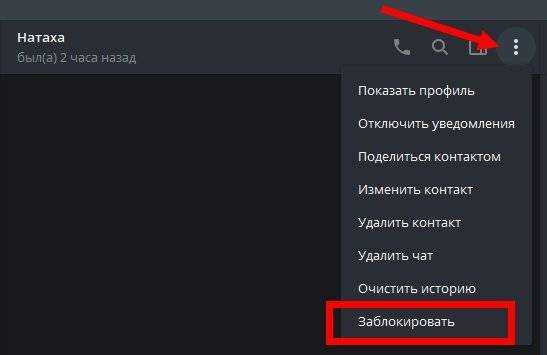
Сменили гнев на милость? Нужно разобраться, как разблокировать номер в Телеграмме на телефоне:
- Откройте настройки и перейдите к пункту «Конфиденциальность»;
- Войдите в черный список и нажмите на иконку «Изменить» в верхнем правом углу;
- Напротив каждого человека появится красный кружок – нажмите для разблокировки.
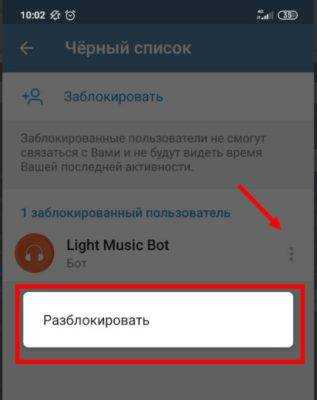
На компьютере:
- Жмите на три полоски в верхнем левом углу;
- Переходите к настройкам и открывайте «Конфиденциальность»;
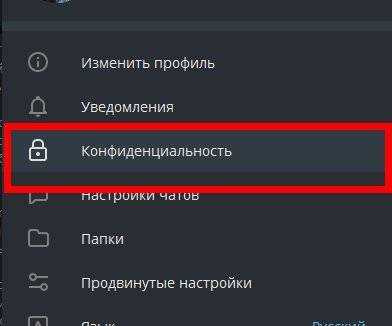
Ищите пункт «Заблокированные пользователи»;
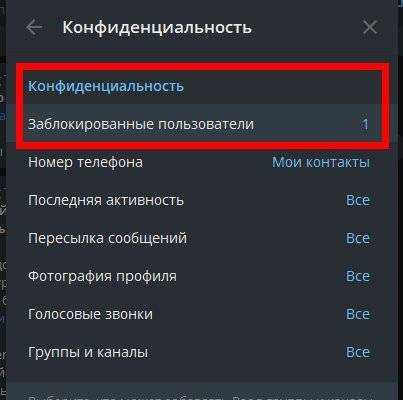
Напротив каждого имени есть кнопка «Разблокировать».
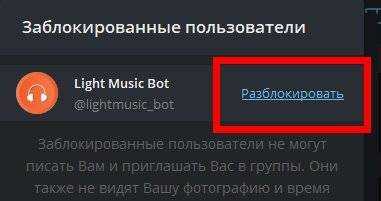
Пора узнать все про заблокированный контакт – что он увидит со своей стороны в Телеграмме? Рассмотрим на вашем личном примере!
Чем опасны боты в телеграмме?
Вредоносные боты и опасности со стороны интернет-ботов — Вредоносные и интернет-боты могут быть запрограммированы на взлом учетных записей пользователей, поиск контактной информации в интернете, рассылку спама и выполнение других вредоносных действий.
Это затрудняет выявление и блокировку источника вредоносного трафика со стороны ботов. Часто ботнеты растут сами по себе, рассылая с зараженных устройств спам-сообщения, заражающие другие устройства. Один из наиболее распространенных способов заражения компьютеров ботами – это загрузки.
Примеры вредоносных ботов:
🌟 Видео
Как розблокировать телеграм канал?|Telegram|Скачать

Можно ли заблокировать Telegram-канал?Скачать

Как понять, что вас заблокировали в TelegramСкачать

Как заблокировать человека в Телеграме? Как добавить в чёрный список в Telegram?Скачать

Как заблокировать контакт в Телеграмме | Черный список в ТелеграммеСкачать

НЕ ИСПОЛЬЗУЙ ТЕЛЕГРАМ!Скачать

Как написать человеку который заблокировал в Телеграмме?Скачать

Как ЗАБЛОКИРОВАТЬ СОЦСЕТИ любого человека?Скачать

Как заблокировать контакт или канал в Телеграм. Черный списокСкачать

Как забанить человека в Телеграмм канале и группе?Скачать

СЕКРЕТНЫЕ ФИШКИ TELEGRAM 2022 ТЫ О НИХ НЕ ЗНАЛ Удобные Функции, Секреты и Лайфхаки ТелеграмаСкачать

НИКОГДА ТАК НЕ ДЕЛАЙ !!! Бан в Telegram. Как разблокировать??Скачать

Как разблокировать себя в телеграмм | Телеграмм бан | TelegramСкачать

Как разблокировать человека в Телеграме? Как убрать из черного списка в Telegram?Скачать

Как разблокировать номер Telegram || Этот номер телефона забанен TelegramСкачать

Заблокировали аккаунт Телеграмм конец VoltTeam?? или канал будет житьСкачать
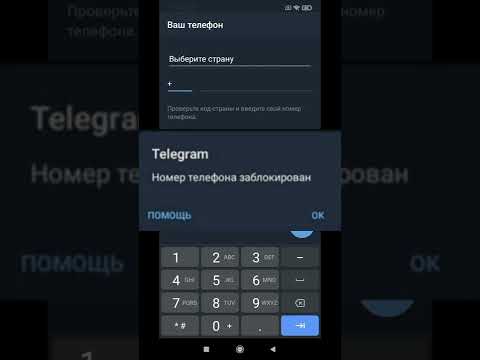
Главная настройка Telegram #фишки #фишкиайфона #айфонСкачать

Как заблокировать человека в Telegram?
Заблокировать кого-либо в Telegram — довольно простой процесс. Существуют различные причины, по которым вы можете заблокировать кого-либо на этой платформе. Если вы просто не хотите, чтобы кто-то больше разговаривал и звонил, или если кто-то вас преследует. Блокировка кого-либо — отличный способ ограничить нежелательное взаимодействие.
Как заблокировать кого-то в приложении Telegram?
Приложение Telegram работает как на устройствах Android, iPhone, так и на настольных компьютерах. Вы можете заблокировать пользователя на каждом из этих устройств, как показано ниже. Пожалуйста, выполните следующие действия, чтобы заблокировать учетную запись Telegram на устройствах Android.
Шаг 1. Запустите приложение Telegram и откройте меню из трех горизонтальных линий.
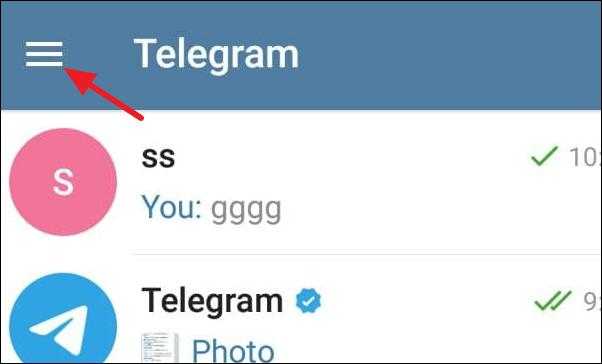
Шаг 2. Нажмите на «Контакты» для доступа к своим контактам.
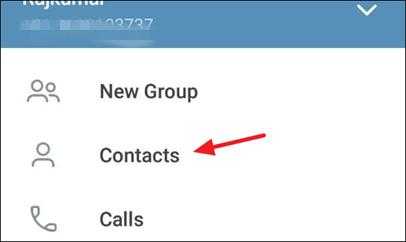
Шаг 3. Прокрутите вниз до контакта, который нужно заблокировать, и нажмите на него. Вы также можете выбрать имя, которое хотите заблокировать, на главной странице, нажав на него.
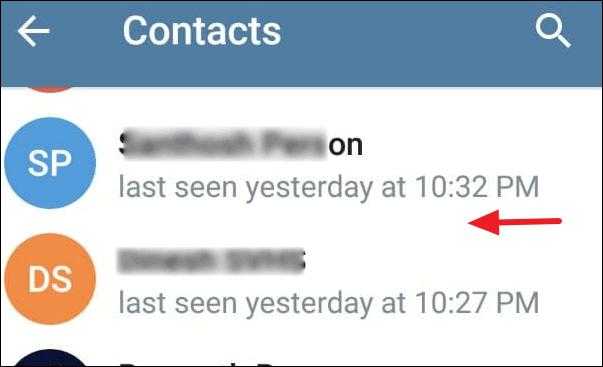
Шаг 4. Откройте выбранный контакт и нажмите на фотографию или имя человека, которого нужно заблокировать.
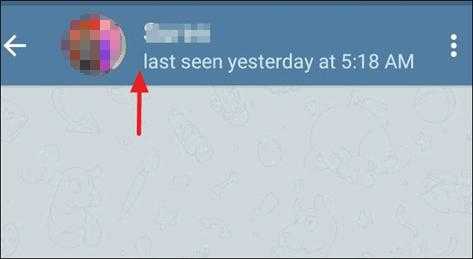
Шаг 5. Теперь нажмите на трехточечное меню в верхнем левом углу, чтобы получить доступ к содержимому меню.
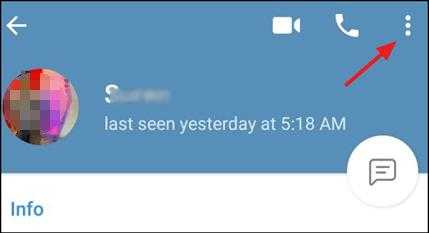
Шаг 6. Завершите процедуру, нажав кнопку «Блокировать пользователя» вкладка.
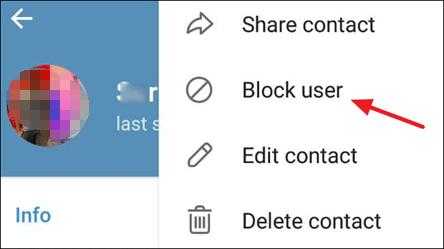
Шаг 7. Появится всплывающее окно с вопросом: «Вы уверены, что хотите заблокировать?» Подтвердите свой ход и нажмите « Блокировать пользователя» и это все.
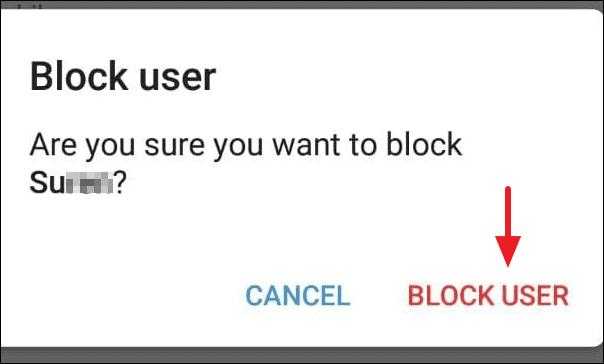
Как заблокировать Неизвестный аккаунт Telegram на устройствах Android?
Если вы не можете найти пользователя, которого хотите заблокировать, в своем списке контактов, вот как заблокировать его с помощью опции « Настройки конфиденциальности» Telegram.
Шаг 1. Откройте приложение Telegram и коснитесь значка меню, чтобы открыть «Настройки.”
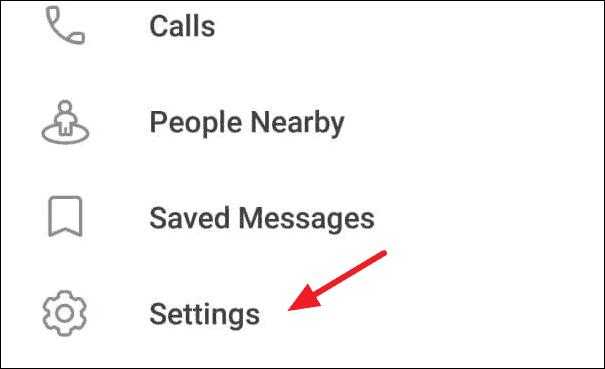
Шаг 2. Прокрутите вниз и нажмите «Конфиденциальность и безопасность.”
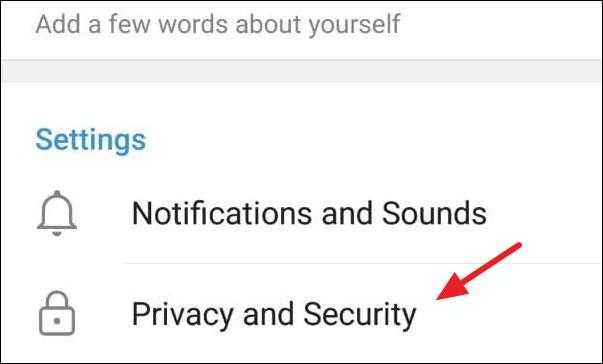
Шаг 3. Нажмите «Заблокированные пользователи» под настройки конфиденциальности.
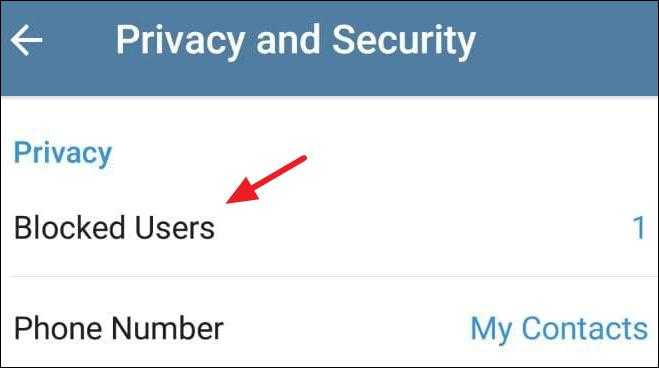
Шаг 4. Выберите «Блокировать пользователя» кнопка.
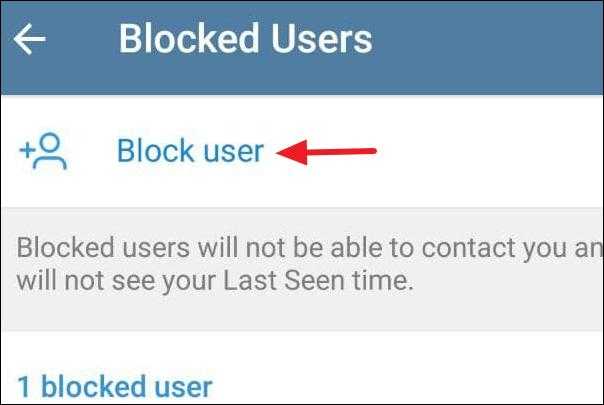
Шаг 4. Прокрутите свои чаты и выберите чат, который вы хотите заблокировать. Нажмите на название ветки чата и нажмите « Блокировать пользователя» кнопка.
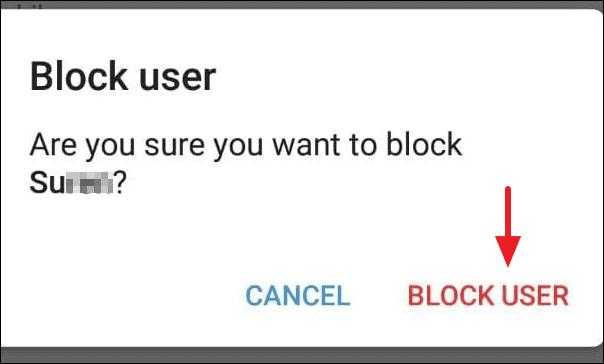
Если пользователя заблокируют в Telegram, он больше не сможет с вами связаться. Они не смогут увидеть ваше « Время последнего посещения» и даже фотографию вашего профиля. Помните, то же самое происходит, когда кто-то блокирует вас в Telegram.
Как заблокировать пользователя Telegram на устройстве iOS
Ниже приведены простые шаги, как заблокировать пользователя в Telegram на устройствах iOS.
Шаг 1. Откройте приложение Telegram.
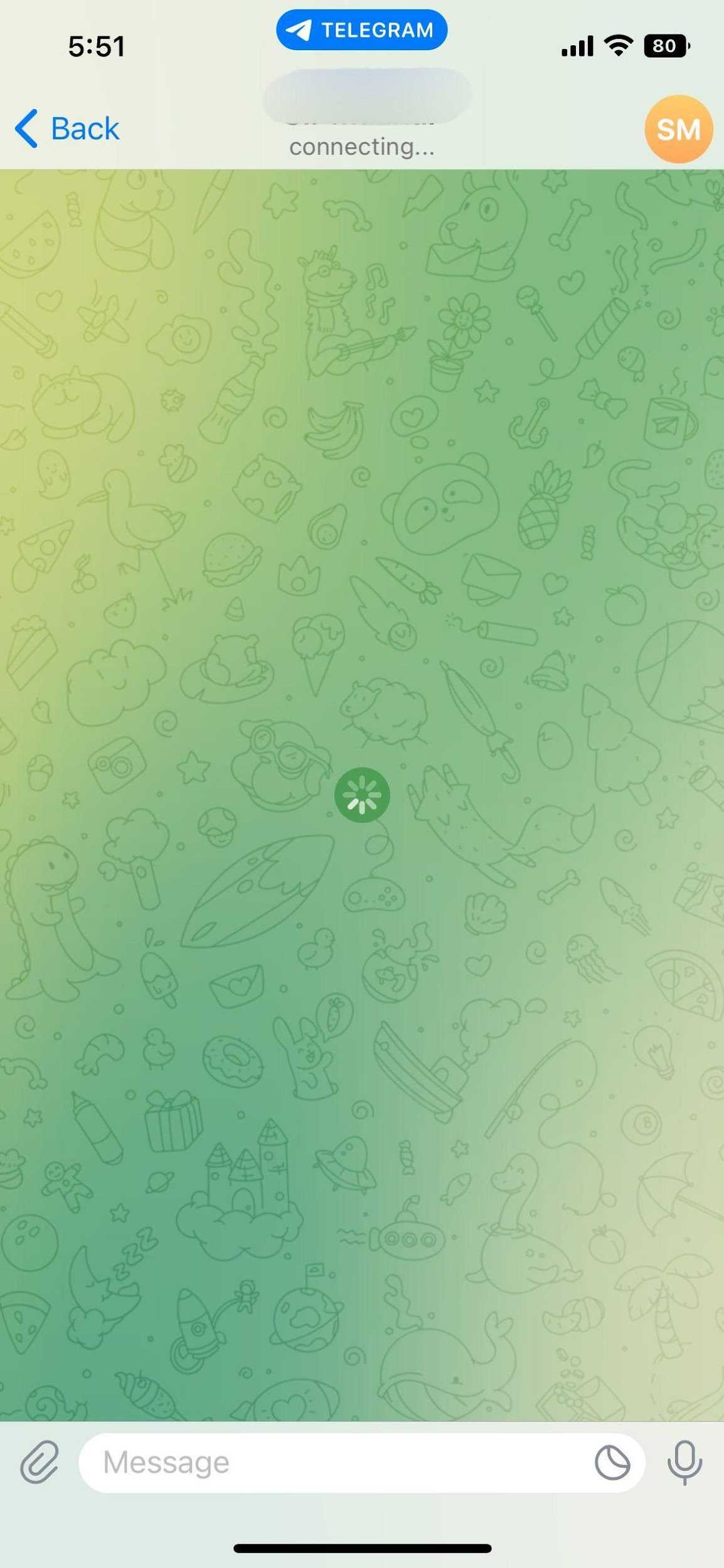
Шаг 2. Зайдите в чат с человеком, которого хотите заблокировать.Шаг 3. Нажмите на изображение профиля. Продолжайте нажимать на трехточечное меню, чтобы открыть его содержимое.
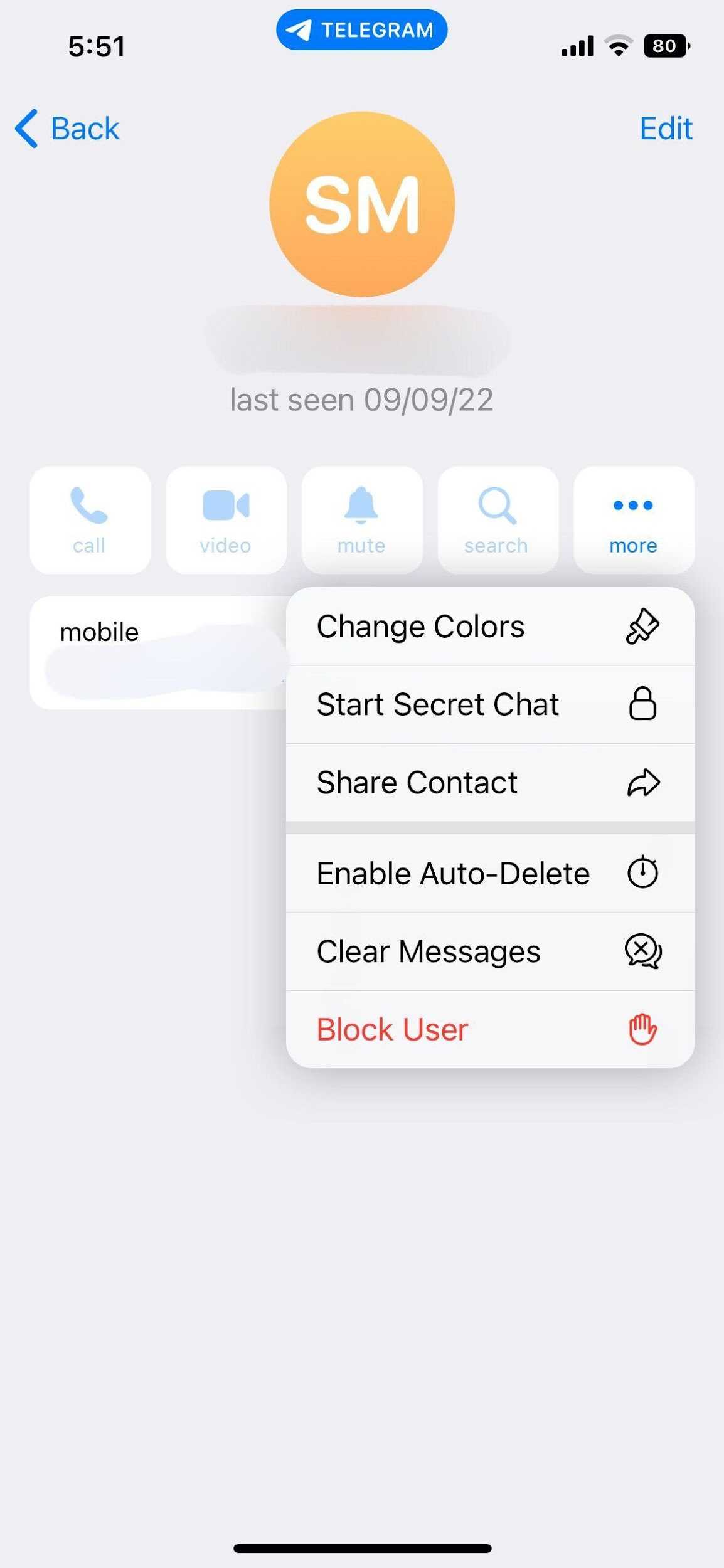
Шаг 4. Выберите «Блокировать» кнопка.
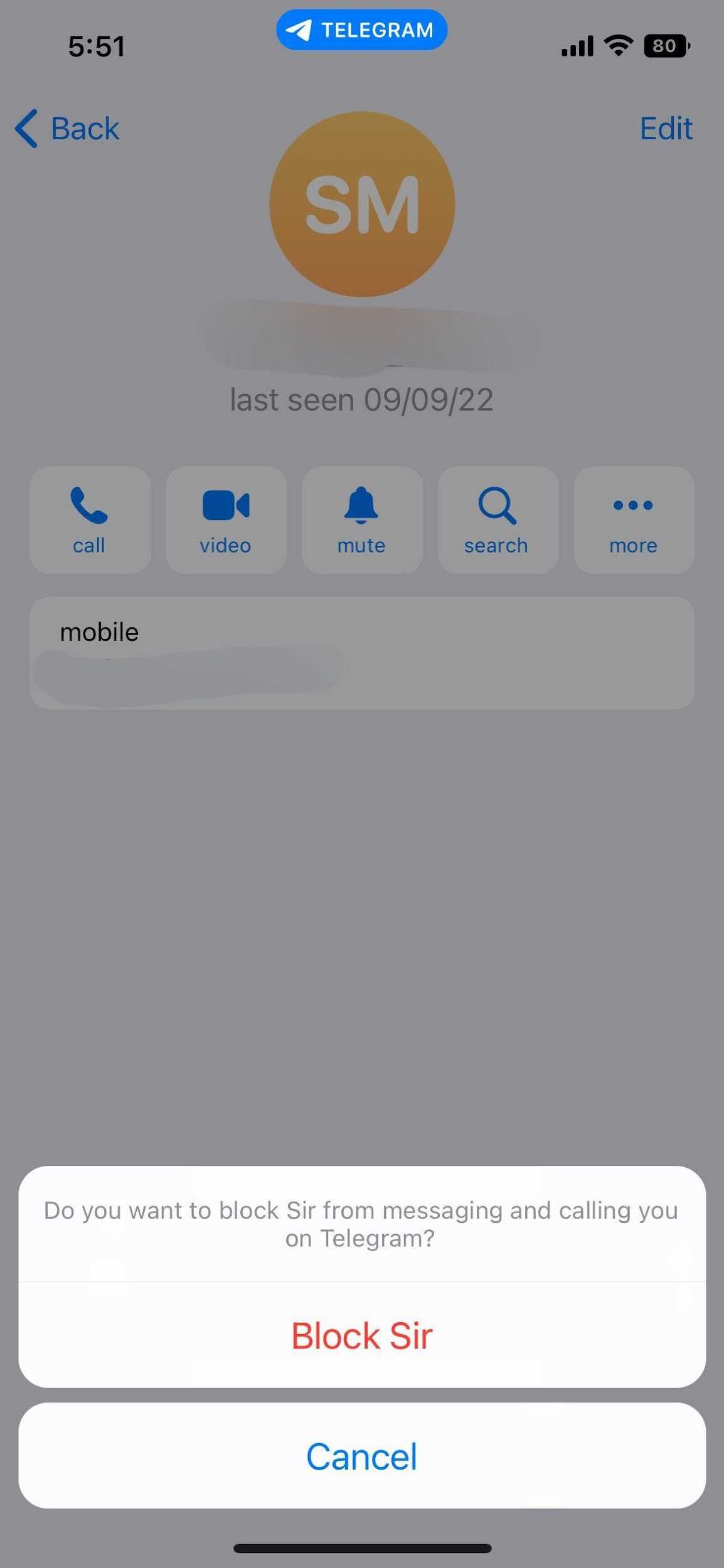
Шаг 5: Завершите настройку и нажмите «Блокировать» кнопка.
Как заблокировать кого-то на рабочем столе Telegram?
Как и большинство популярных приложений для обмена сообщениями, вы также можете получить доступ к Telegram на своем рабочем столе. Чтобы заблокировать пользователя Telegram на рабочем столе, выполните следующие простые шаги.
Шаг 1. Откройте приложение Telegram на рабочем столе и нажмите трехточечное меню в левом верхнем углу.
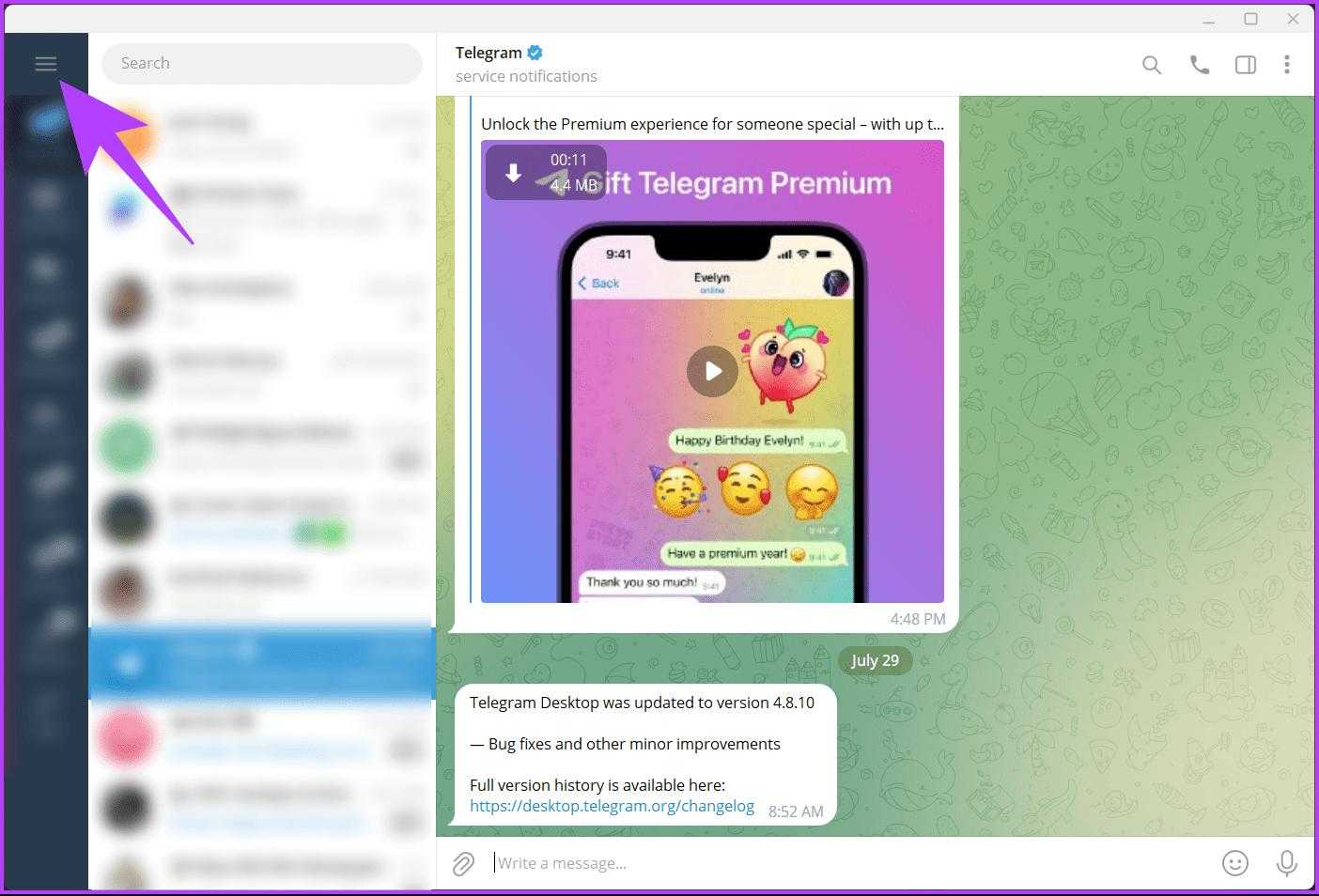
Шаг 2. Перейдите в раздел «Контакты» для доступа к списку контактов.
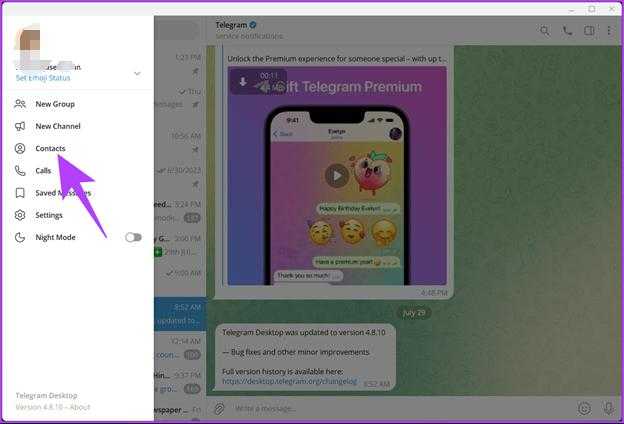
Шаг 3. Нажмите на профиль контактов, который вы хотите заблокировать.
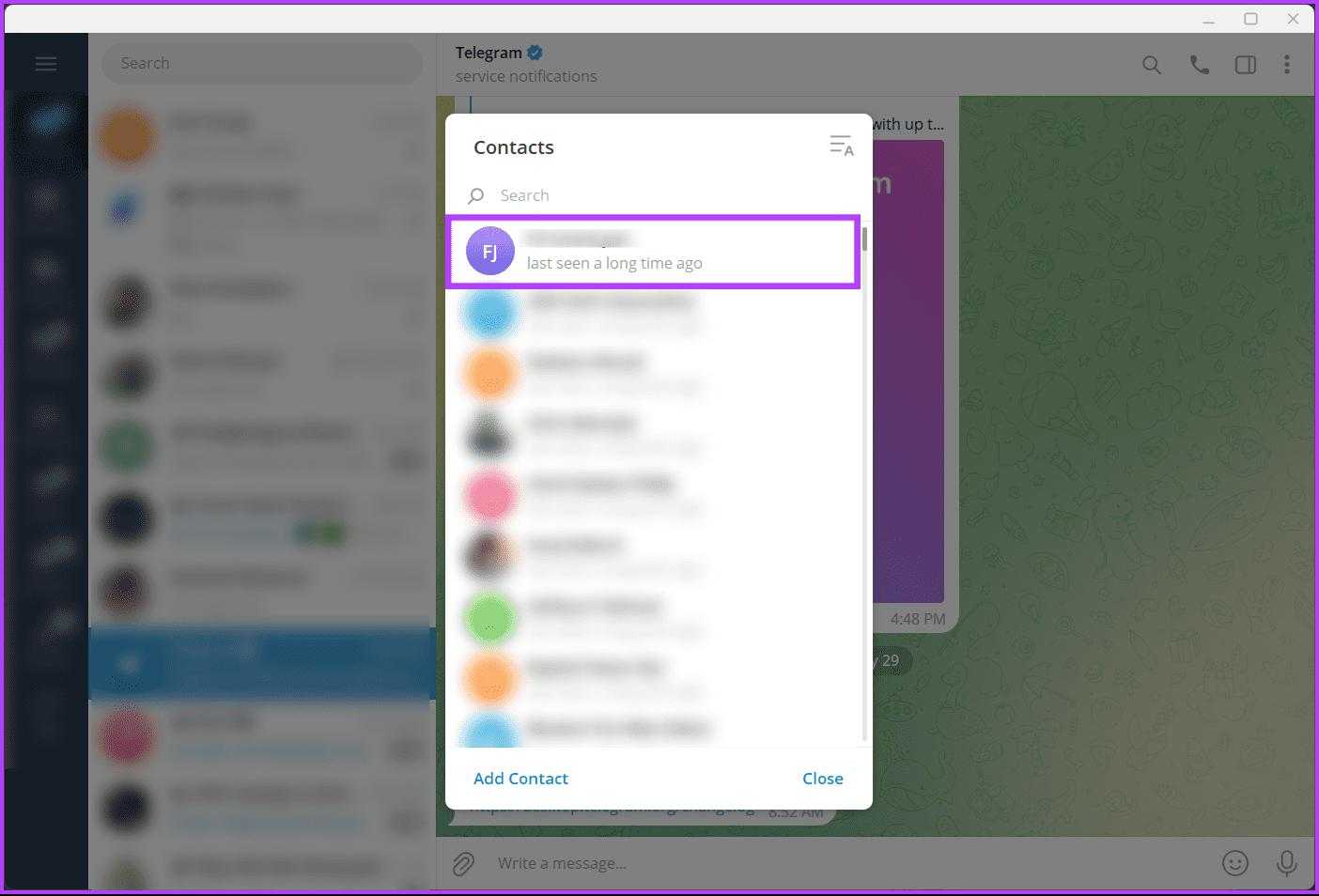
Примечание. Если вы используете устройство Mac, нажмите «Больше меню» для доступа к контактам.
Шаг 4. Во всплывающем окне нажмите на трехточечное меню и выберите «Блокировать пользователя» из раскрывающегося меню.
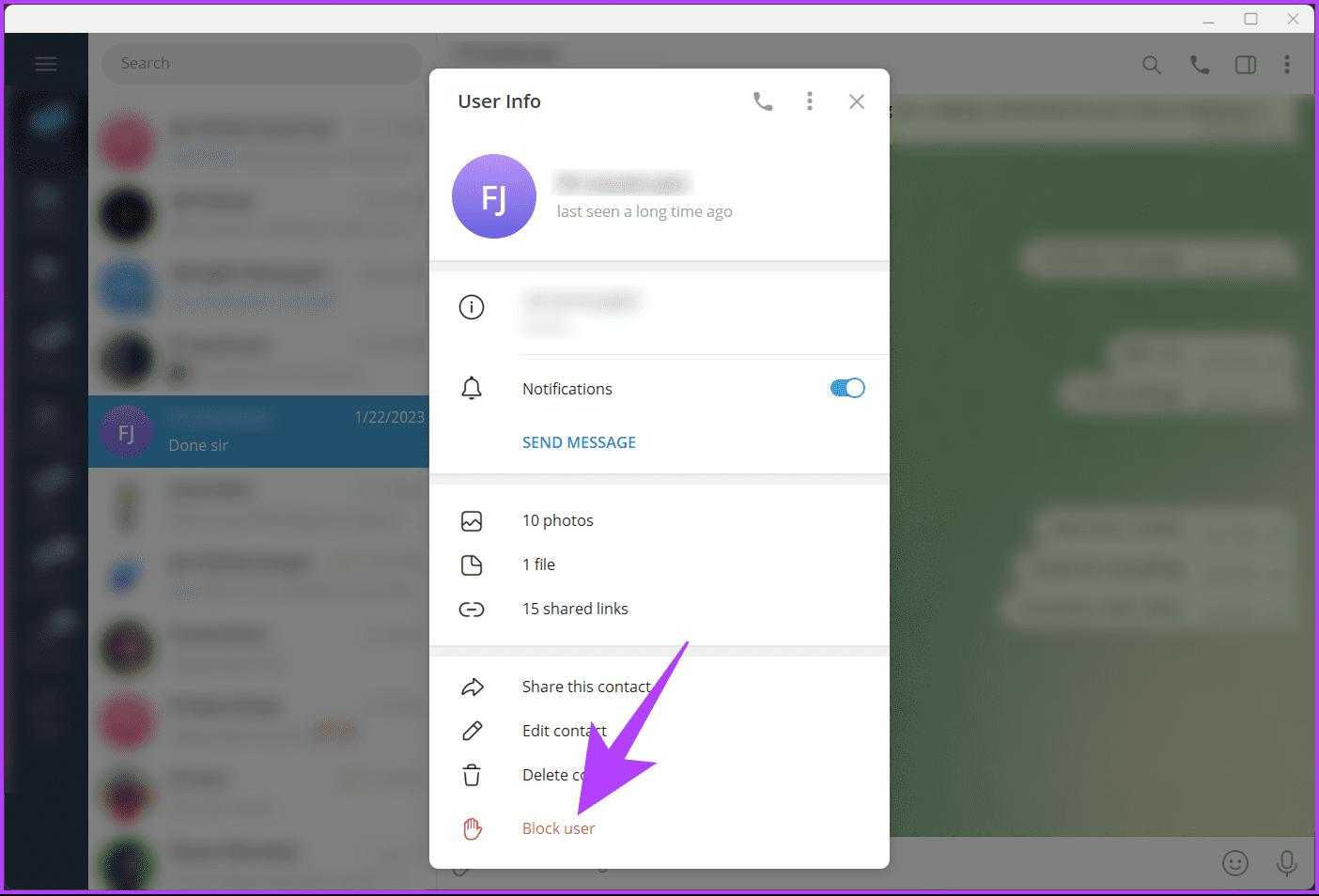
Шаг 5. Из «Блокировать пользователяВсплывающее окно, нажмите «Блокировать» вариант.
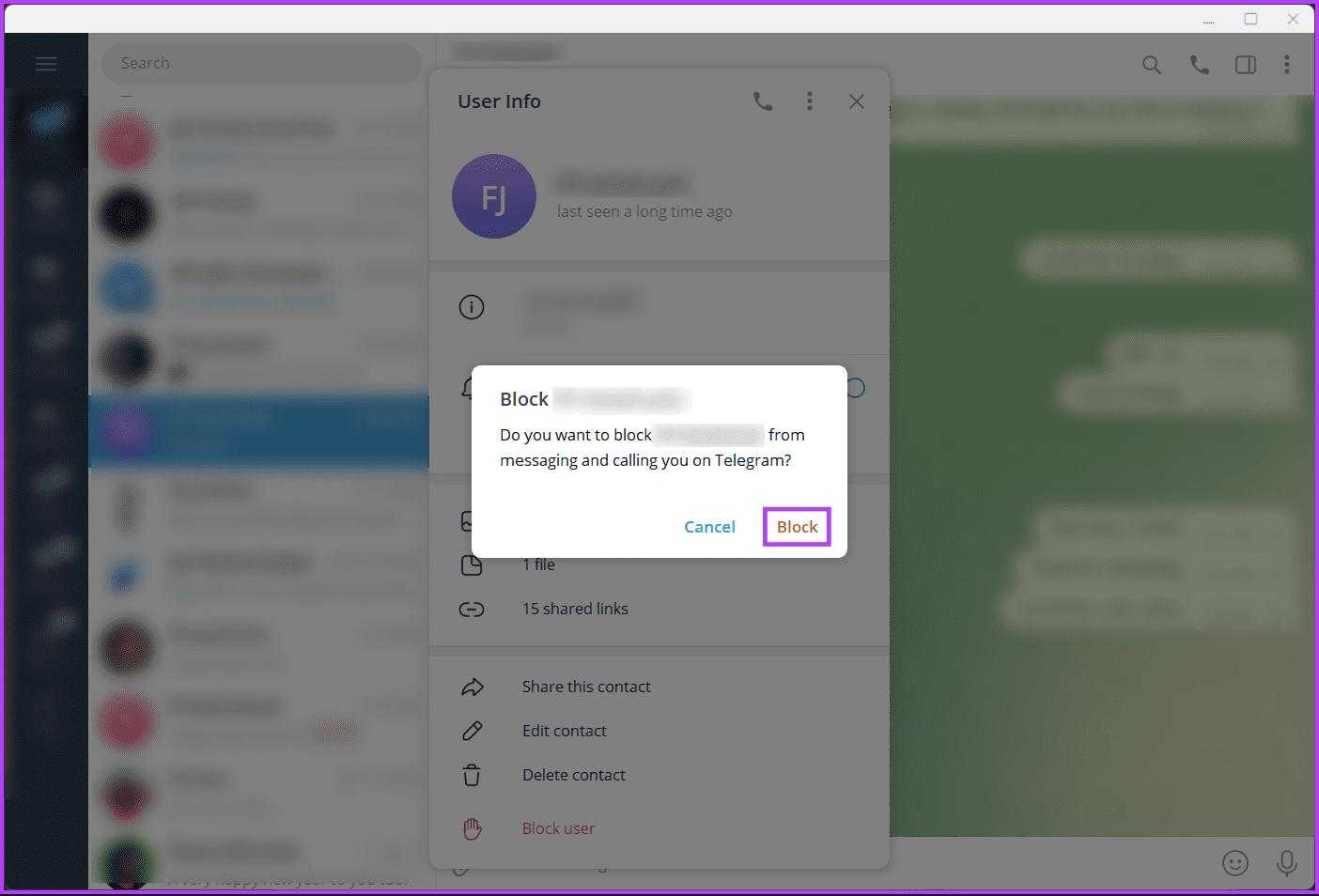
Это все, что нужно, чтобы заблокировать кого-то в Telegram на настольном устройстве.
Как заблокировать в Telegram человека, которого нет в списке контактов
Ровно таким же образом, можно заблокировать в Telegram человека, которого нет в списке Ваших контактов. Можно отправить в черный список даже человека, который никогда не писал Вам.
А чтобы заблокировать аккаунт в Telegram, необходимо выполнить следующие действия:
Если Вы еще не переписывались с этим пользователем, введите его логин в поиск. Найдите его аккаунт, и откройте чат с ним, нажав на профиль. Если же переписка есть, то достаточно всего лишь зайти в чат и произвести следующие действия. Нажмите на имя или фото пользователя в верхней панели чата с этим человеком.
После этого, откроется профиль пользователя, как и в предыдущей инструкции. Нажмите на троеточие в верхней правой части экрана.
Опять же, откроется контекстное меню, в котором будет уже знакомый нам пункт «Заблокировать». Нажмите на эту кнопку и подтвердите действие, если уверены в том, что не хотите, чтобы этот человек Вам писал.
Если Вы не знаете логин пользователя, а в арсенале только его номер телефона, то придется добавить его в список контактов Telegram. После, выполнить действия из предыдущей части статьи. Дело в том, что почему-то мессенджер не разрешает нам банить случайные, как ему кажется, номера. Поэтому, если Вы хотите заблокировать человека, в качестве превентивной меры, то придется сначала добавить его в адресную книгу Telegram. О том, как это сделать, мы рассказали в этой инструкции.
Как заблокировать рекламу в Telegram?
Хотя в Telegram нет рейтинг функции блокировки рекламы, существуют различные меры, которые вы можете принять, чтобы перестать видеть такую рекламу. По сути, большинство рекламных объявлений в Telegram появляются в группах и каналах, созданных организациями или предприятиями, в качестве источника дохода. Чтобы уменьшить воздействие рекламы в Telegram, рассмотрите возможность реализации этих опций на вашем устройстве.
Вариант 1. Отключить звук или оставить группы и каналы с рекламой
Если вы в настоящее время являетесь участником группы или канала, который часто делится с вами нежелательным рекламным контентом, вы можете покинуть его, чтобы не видеть их публикации в будущем.
Чтобы покинуть группу или канал, выполните следующие действия.
Шаг 1. Откройте приложение Telegram на устройстве.Шаг 2. Перейдите в группу/канал, из которого хотите выйти.Шаг 3. Нажмите на название группы/канала в верхней части экрана.Шаг 4. Спуститесь в раздел «Член» и вы увидите свое имя пользователя, указанное там.Шаг 5. Нажмите на свое имяШаг 6. В появившемся всплывающем окне выберите «Покинуть группу/покинуть канал.”
Вариант 2: Использовать конфиденциальность Настройки
Приложение Telegram благодаря настройки конфиденциальности дает вам возможность выбирать, кто может добавлять вас в каналы или группы. Вы можете рассмотреть возможность изменения этих настройки на «Никто» или «Мои контакты», чтобы ограничить круг тех, кто может добавлять вас в группы или каналы.
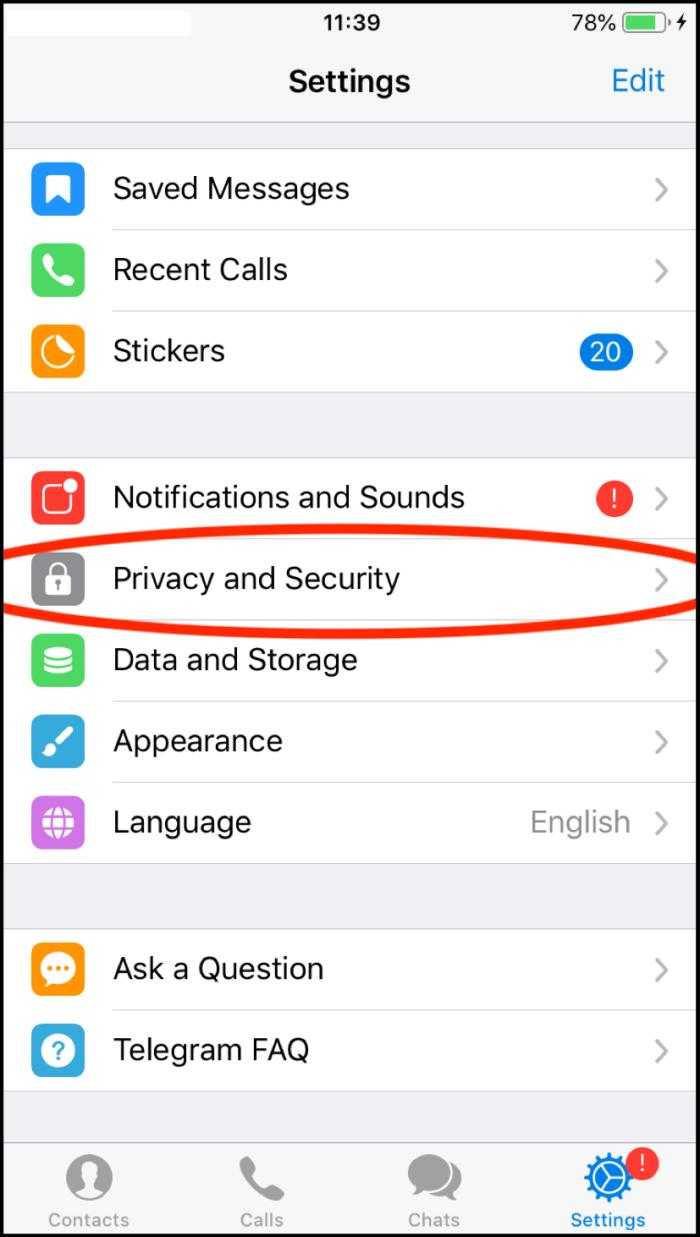
Обойти блокировку в мобильной версии
У меня IPhone:
Разработчики Telegram — умные ребята и заранее позаботились о том, как продолжить пользоваться мобильным приложением в случае его блокировки на территории той или иной страны. Потому все, что нужно для обхода блокировки, уже встроено в сам мессенджер.
А как?
Открываем настройки Telegram и находим опцию «Данные и диск» / Data and Storage:
Ищем пункт «Использовать прокси» / Use Proxy. Нажимаем:
Теперь нужно выбрать вместо дефолтного значения SOCKS5:
Осталось только вручную указать сервер и порт:
Где взять номер сервера и порта? Что это вообще за цифры?
На просторах Сети есть замечательный сервис под названием Hideip.
— Заходим на сайт и выбираем тип SOCKS5.
— Выбираем понравившийся регион (в нашем случае это ОАЭ).
— Вводим в поле «Сервер»/Server цифры до двоеточия.
— Вводим в поле в «Порт»/Port цифры после двоеточия.
— Нажимаем «Сохранить».
PS. Придется отключить блокировщик рекламы на время (Adblock), иначе чуда не произойдет.
Моя переписка останется безопасной?
Подключение через прокси абсолютно никак не влияет на безопасность переписки: сквозное шифрование никуда не денется. Возможно, фотографии и видео будут загружаться медленнее — пришло время расставлять приоритеты.
Что делать, если Telegram удалят из App Store и Google Play iOS?
Все приложения, которые вы хоть раз в жизни скачивали на привязанные к своей учетной записи устройства, всегда доступны вам в разделе «Покупки», даже если их навсегда удалили из самого магазина. Поэтому советуем вам скачать Telegram, даже если вы пока не собираетесь им пользоваться (потом «спасибо» скажете).
Где найти «Покупки» в iOS 11?
Для начала открываем App Store:
Нажимаем на изображения профиля (синий кружочек с человечком) в правом верхнем углу и в открывшихся настройках выбираем «Покупки»:
После этого откроется список ВСЕХ программ, которые вы когда-либо скачивали. Находим в этом списке Telegram и нажимаем на «облачко» — программа скачивается на ваше устройство, вы неотразимы!
Что делать, если я не успел скачать Telegram, а его уже удалили из App Store?
Нужно всего лишь сменить регион в настройках цифрового магазина.
Пользователи Android могут скачать установочный файл программ со сторонних сайтов, например 4PDA, но для начала на нем придется зарегистрироваться.




![Блокировка контактов в telegram - [решено]](http://kokosclub.ru/wp-content/uploads/f/e/e/feef7622d5bc62d53aaf716eff48be42.png)























